在使用笔记本win7系统的时候,遇到严重的故障问题可以尝试打开系统还原功能恢复。但是最近有用户说自己无法开启系统还原功能,这是怎么回事?导致系统还原功能无法开启的原因有很多,小编下面给大家讲讲解决的办法。
解决方法:
1、在使用系统还原功能时是必须开启Microsoft Software Shadow Copy Provider服务的,检查是否没有开启此服务的原因,或是优化软件将此服务关闭了。
2、点击“开始——搜索”,在搜索框中输入“services”命令按回车,在搜索出的services.exe上双击打开服务管理器。
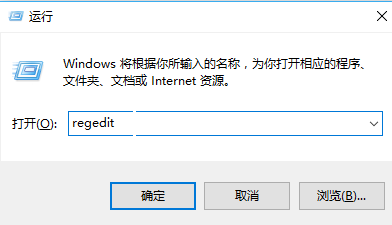
3、找到并双击Microsoft Software Shadow Copy Provider服务项,将启动类型改为开启即可,点击“应用——确定”即可。
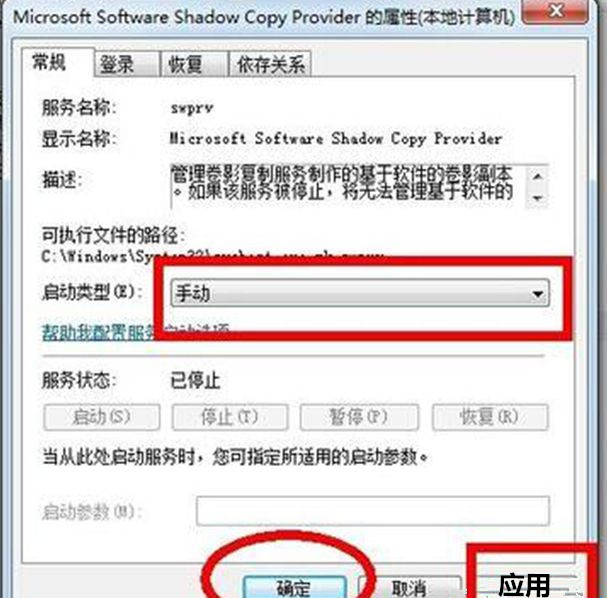
4、检查是否C盘没有开启系统保护原因,打开即可,具体操作是:在“计算机”图标上右击选择属性,点击左侧的系统保护,看看是否C盘开启了系统还原,如果没有的话,点击配置,然后在打开的配置窗口中,选择“还原系统配置和以前版本的文件”。
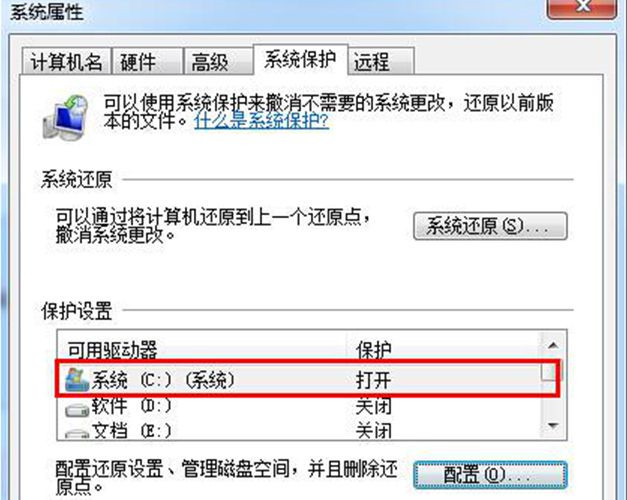
5、检查是否没有设置还原点的原因,如果是的话,点击创建即可。
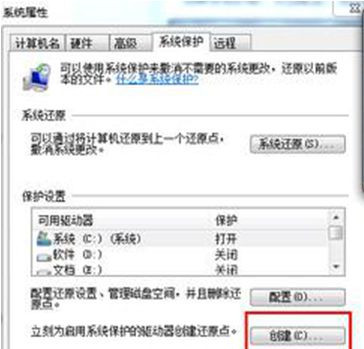
win7系统遇到故障问题,无法开启系统还原功能只要安装上述方法设置即可。
win7 自带系统还原怎么打开 点击系统还原时说系统保护已关闭 怎么打开系统还原啊
1、在桌面对计算机图标击右键,选择“属性”菜单;
2、在打开的计算机属性页面中,点击左侧“高级系统设置”选项;
3、点击顶部“系统保护”选项卡,点击要选择系统所在磁盘分区,并点击“配置”按钮;
4、在打开的配置页面中,点击顶部“还原系统设置和以前版本的文件”按钮,并点击底部“确定”菜单并保存即可。
win7系统还原打不开 点不动 怎么办
解决方法:
1、首先在桌面按下“Win + R”快捷键打开运行窗口,然后输入“services.exe”并点击确定打开服务;
2、打开“服务”窗口后,在服务列表中找到“Microsoft Software Shadow Copy Provider”服务,然后双击打开属性;
3、进入该服务的属性窗口后,发现是已停止状态,我们先将“启动类型”修改为“自动”,然后点击“启动”,最后点击确定即可。
